Hướng dẫn cài đặt Transmission trên NAS BUFFALO
Giới thiệu :
Chào bạn đọc, hiện nay Torrent là một giao thức chia sẻ dữ liệu không thể thiếu trong các thiết bị lưu trữ, nó cho phép bạn tải file từ người dùng khác một cách kín đáo, nhanh và bảo mật.
Các dòng NAS của BUFFALO hiện nay đã tích hợp sẵn phần mềm BitTorrent nhưng hiện nay một số Tracker Việt Nam và nước ngoài khó bắt peers bằng BitTorrent của NAS Buffalo. Chính vì lý do này mà khi add file torrent vào BitTorrent không tìm thấy Peers và không thể kết nối với người dùng khác. Đây là lúc mà bạn cần phải cài Transmission, phần mềm tải Torrent tương tự như BitTorrent nhưng hoạt động mạnh mẽ hơn và quan trọng là hoạt động hiệu quả với mọi Tracker.
Bài viết này nhằm giúp cho bạn đọc cài đặt Transmission một cách nhanh nhất, dễ nhất để sử dụng ngay.
Trò chuyện với Đức Quang Solutions trên Facebook tại đây.
Transmission cài đặt tốt trên những Model NAS BUFFALO sau đây đang được cung cấp bởi Đức Quang Shop
Hướng dẫn cài đặt Transmission trên NAS BUFFALO
Bước 1: Chuẩn bị:
_ NAS Buffalo update firmware mới nhất.
_ Tắt Firewall của máy tính.
_ Tải file SSH.rar chứa những file cần thiết để cài Transmission .
_ Giải nén file SSH.rar vừa tải về vào 1 Folder, folder này chứa tất cả những file sẽ được sử dụng trong bài viết bên dưới: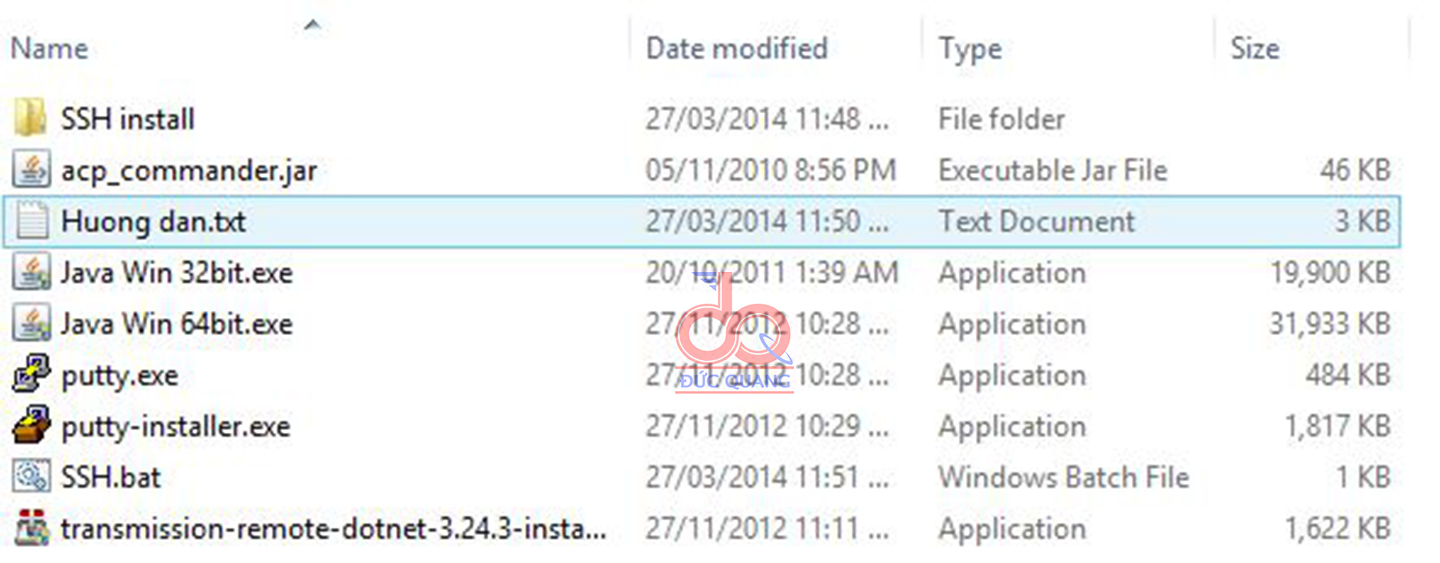
Bước 2: Cài đặt.
_ Copy file acp_commander.jar vào ổ C: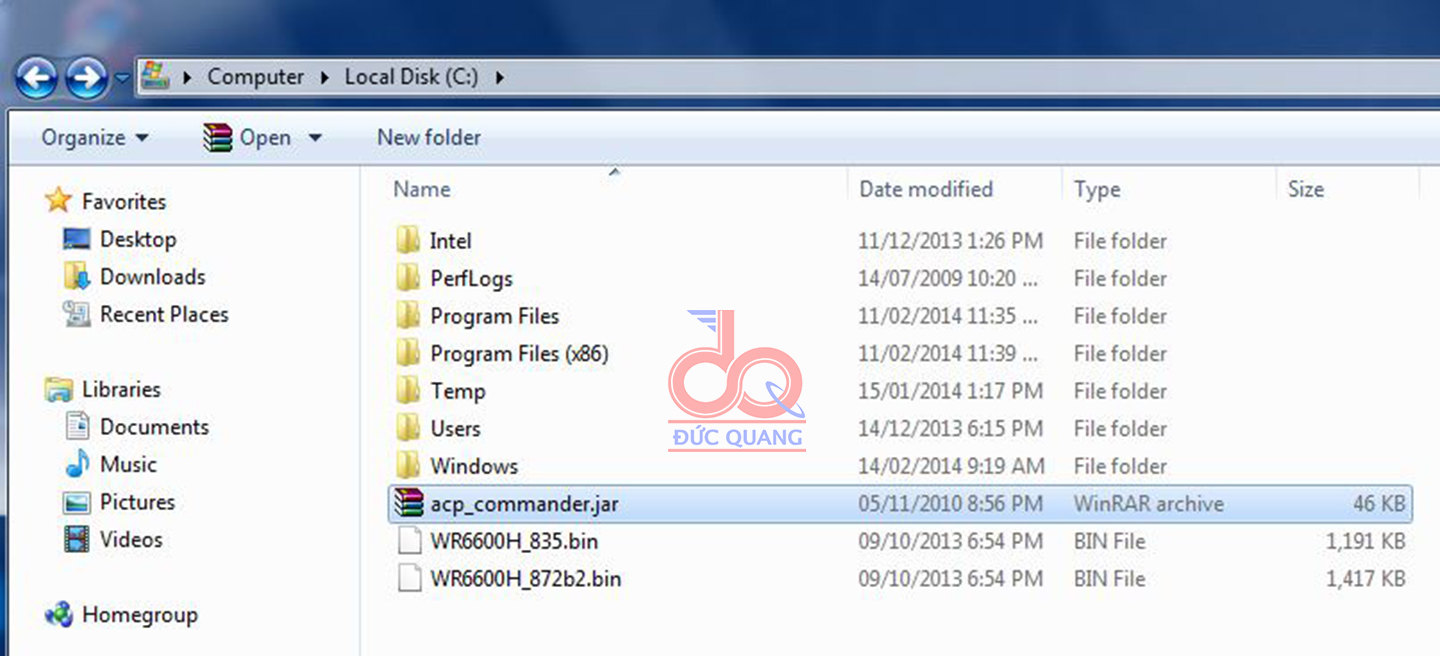
_ Cài đặt Java có sẵn trong thư mục SSH (Cài JAVA x64 cho Win 64bit, cài JAVA x86 cho Win 32bit)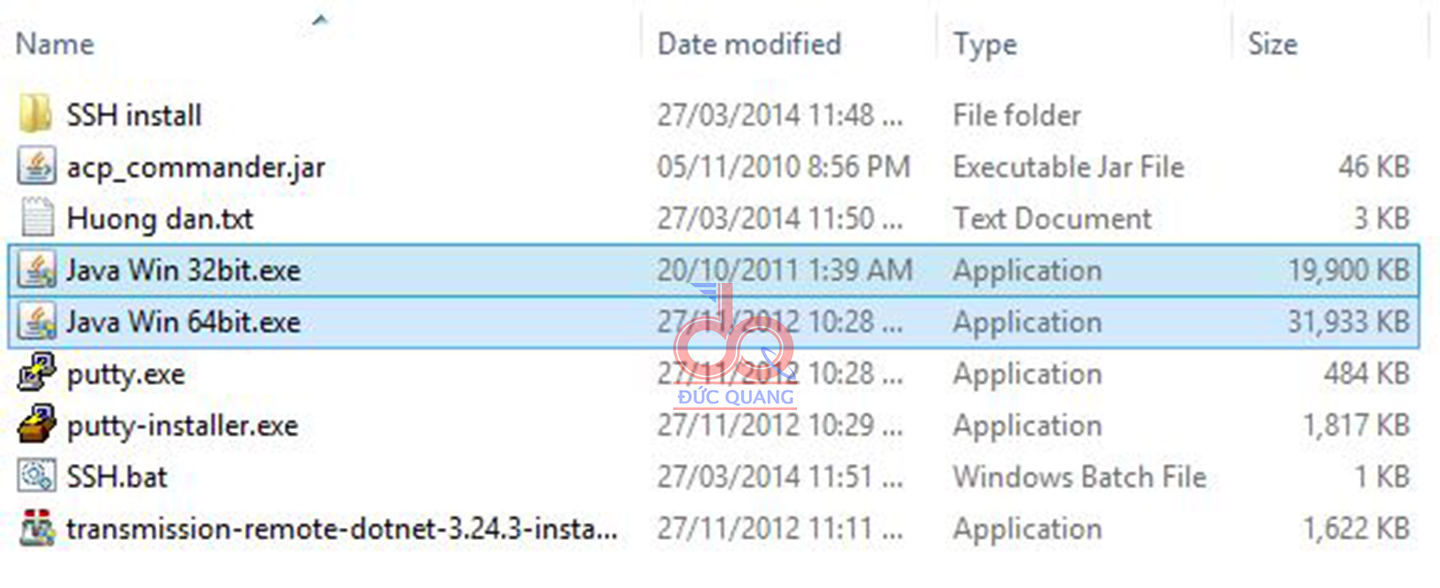
_ Tiếp theo là chỉnh sửa file SSH.bat như sau: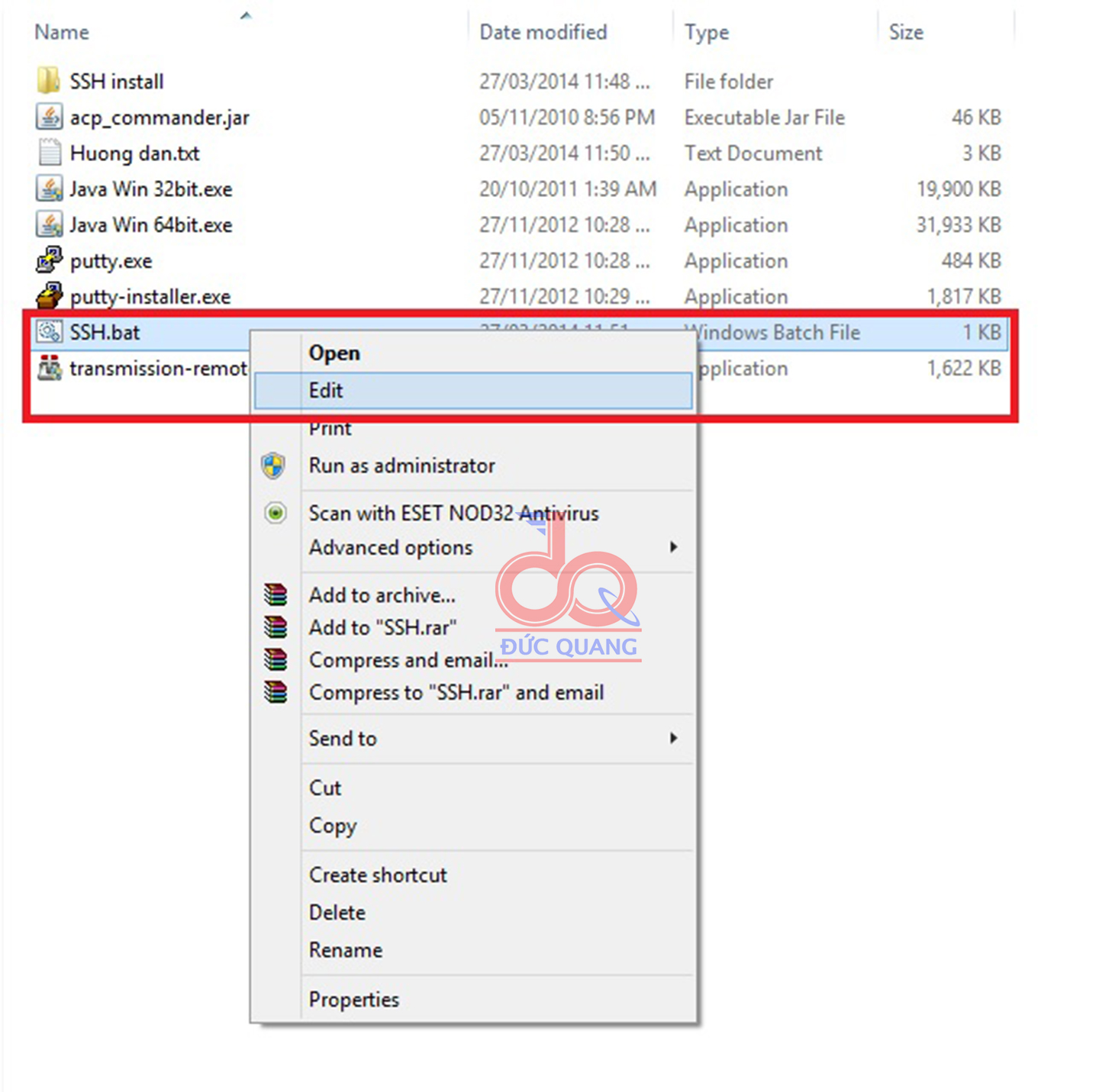
_ Bạn đọc thay đổi tất cả các địa chỉ IP trong file SSH.bat thành địa chỉ IP của NASmà bạn muốn cài đặt Transmission.
(Dùng chức năng Edit > Replace để đổi tất cả IP cùng lúc mà không bị sót bằng cách nhấn Ctrl + H nhập IP cũ ở trên, IP NAS ở dưới rồi nhấn Replace ALL)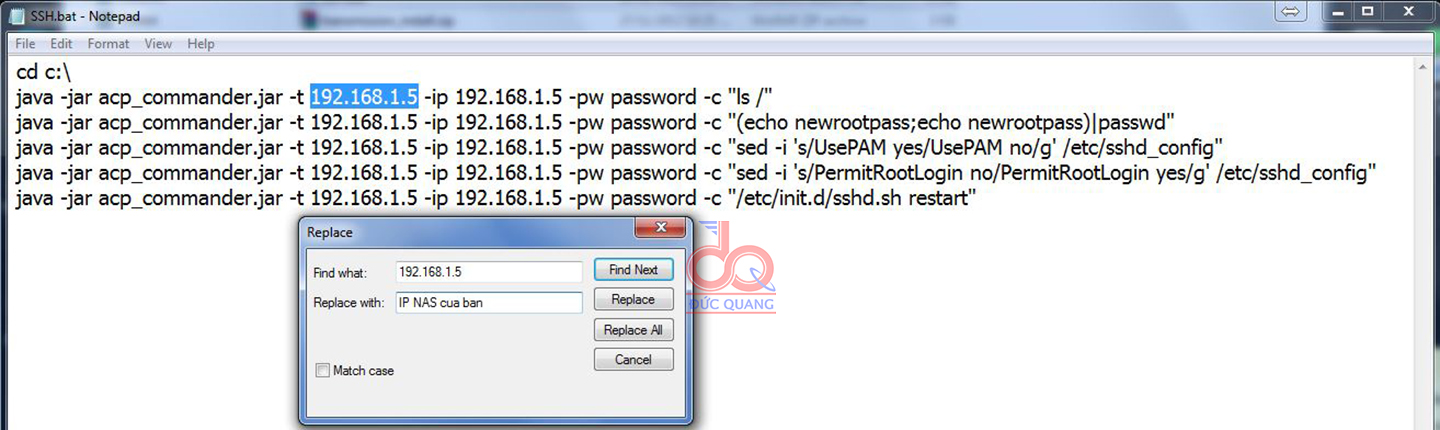
_ Tiếp tục đổi chữ "password" trong các dòng lệnh thành password của account ADMIN của NAS.
(Dùng chức năng Edit > Replace để đổi tất cả IP cùng lúc mà không bị sót bằng cách nhấn Ctrl + H nhập password cũ ở trên, password NAS ở dưới rồi nhấn Replace ALL)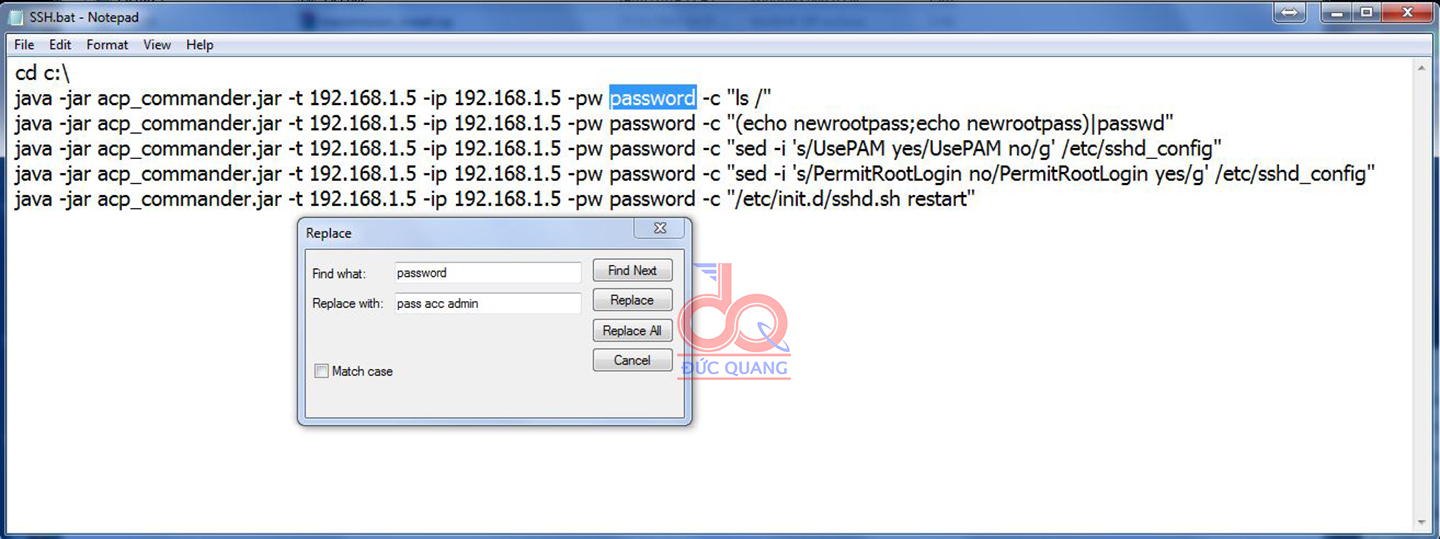
_ Sau khi đã chỉnh sửa xong, bạn Save lại và thoát ra. Sau đó Double-Click vào file SSH.bat để cho nó chạy vài giây, nó sẽ tự thoát ra.
_ Tiếp tục chạy file putty.exe trong folder SSH=> chọn SSH => nhập địa chỉ IP của NAS vào ô Host Name => nhấn Open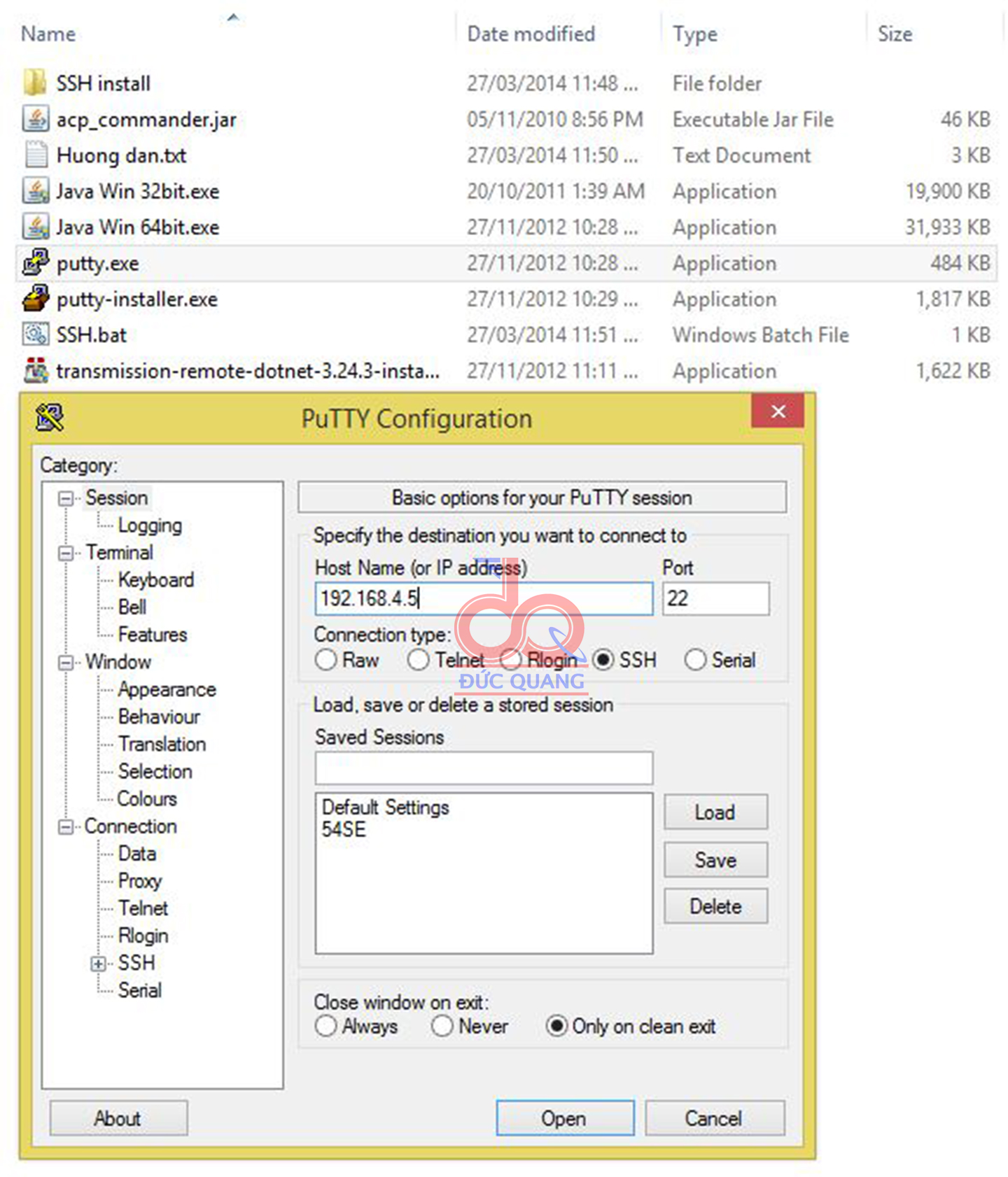
_ Lúc này nếu có 1 bảng thông báo hiện lên thì chọn YES
_ Login vào với username là root , Password là newrootpass (khi nhập password bạn sẽ không thấy con trỏ nhảy chữ, điều này là bình thường)
Nếu không ra được hình như bên dưới hoặc PuTTY bị (inactive) thì thoát ra, chạy file SSH.bat rồi bật putty.exe làm lại.
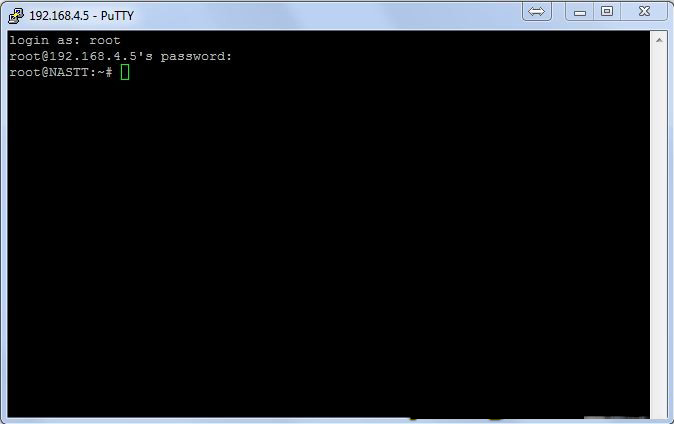
_ Chép 3 file trong thư mục SSH install vào thư mục share của NAS :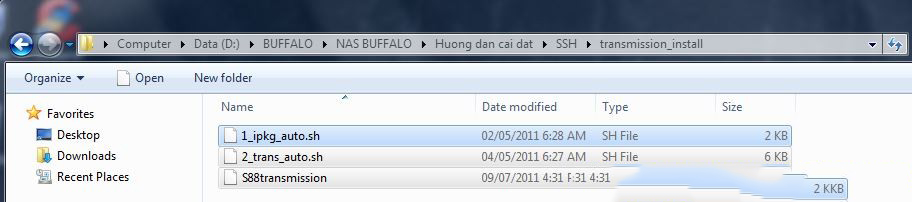
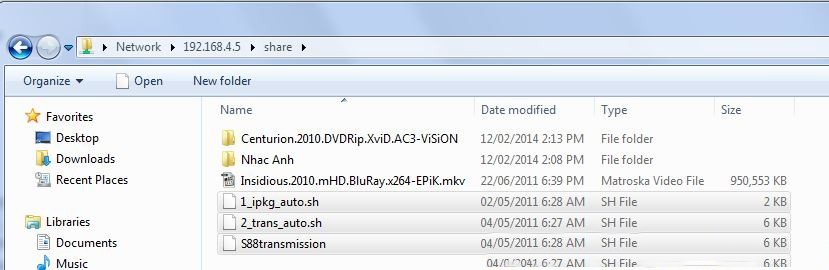
_ Mở file Huong dan.txt trong thư mục SSH rồi copy dòng code "/mnt/disk1/share/1_ipkg_auto.sh"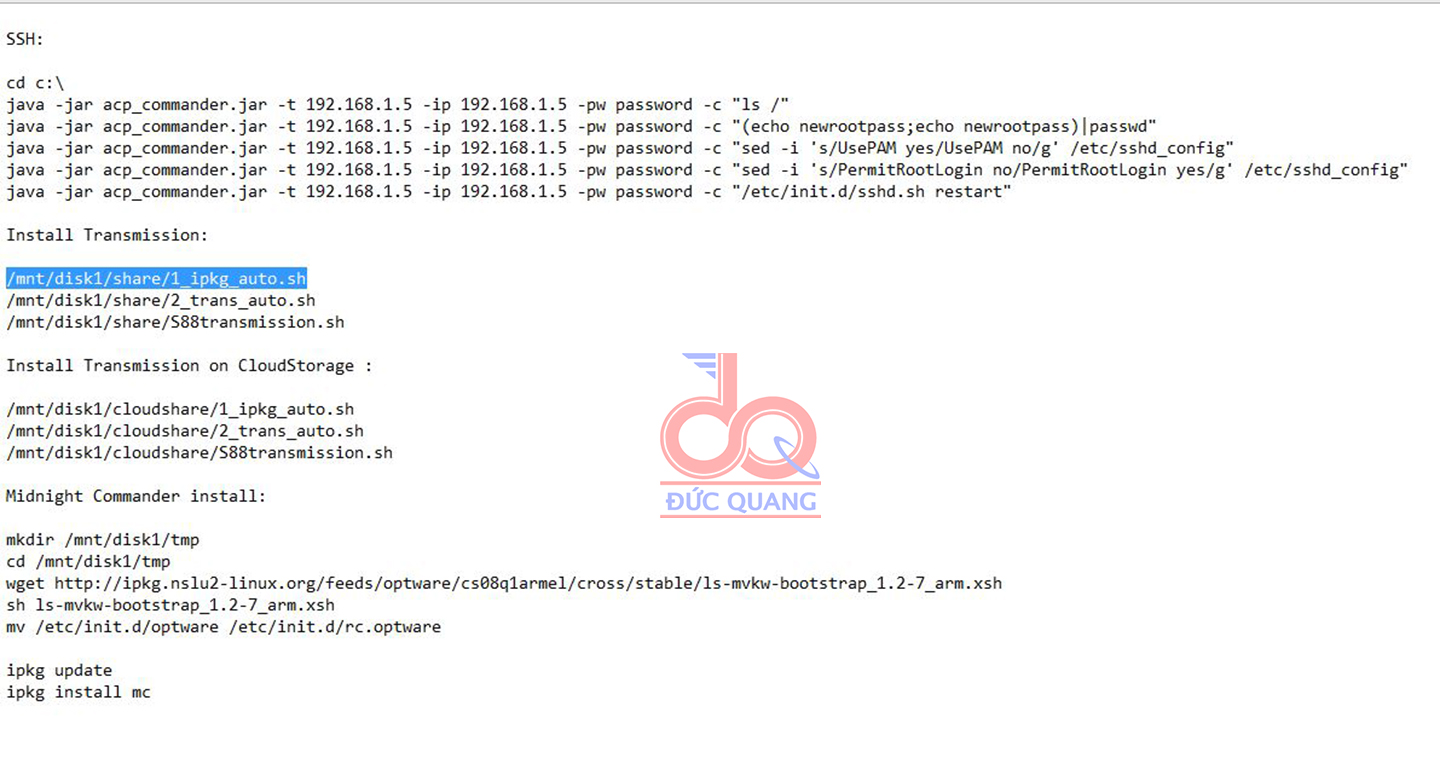
_ Mở lại cửa sổ putty vừa nãy, nhấn chuột phải (paste) dòng này vào nhấn Enter. Chờ vài phút cho chương trình hết chạy.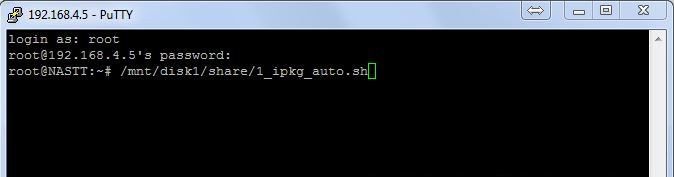
_ Tiếp tục Copy dòng code thứ 2 "/mnt/disk1/share/2_trans_auto.sh". Đợi cho chương trình chạy xong hiện ra bảng này là thành công :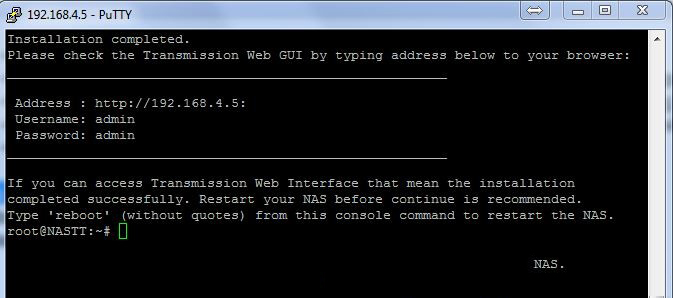
Bước 3: Hoàn tất.
Bạn đã cài xong Transmission, để vào giao diện của Transmission, bạn gõ địa chỉ :192.168.4.5:1604 ( thay địa chỉ 192.168.4.5 bằng địa chỉ IP NAS của bạn, port :1604 giữ nguyên )
Username là admin, password là admin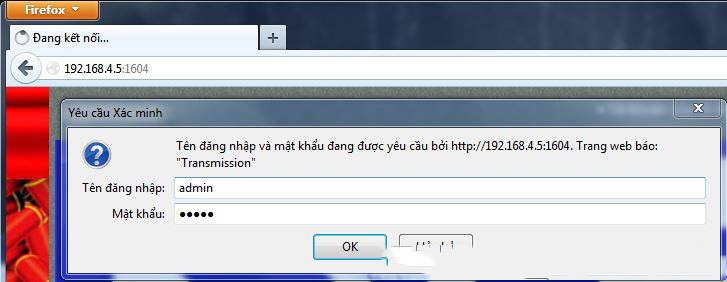
Giao diện của Transmission hiện ra:
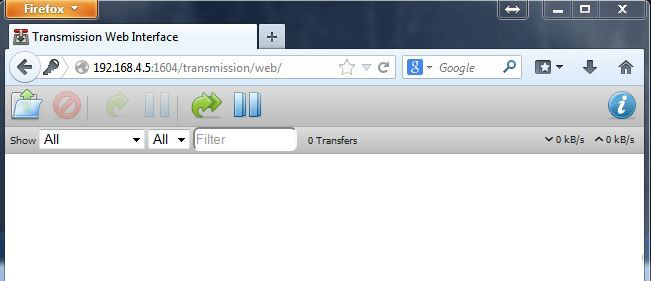
_ Đến đây thì bạn đọc đã có thể sử dụng Transmission rồi. Bạn tạo 1 Folder trong Nas tên là Torrents (có chữ s) : disk1/Torrents
_ Sau đó bạn đọc chỉ việc nhấn nút Add góc trái phía trên để add file torrent vào, Torrent tải về sẽ được đặt trong disk1/Torrents.
*************************************************************************************************
Chú ý đối với 2 Model LS-XL và LS-CHLv2 thì quá trình cài có khác một chút, bạn đọc hãy liên hệ trực tiếp với phòng kỹ thuật của Đức Quang Shop để được hỗ trợ miễn phí.
=> Mời bạn đọc xem thêm Cách sử dụng NAS BUFFALO LS-Series.
***************************************************************************
Chúc bạn đọc thành công. Trong quá trình cài đặt nếu gặp khó khăn, bạn đọc gọi điện cho phòng kỹ thuật Đức Quang Shop để nhờ hỗ trợ.
(08) 66.55.11.22 hoặc (08) 6678.1234


































